Autors Madhuparna
Daudzi lietotāji joprojām izvēlas izmantot Internet Explorer, un dažiem lietotājiem iepriekšējās Windows versijās, iespējams, nav izvēles. Šiem lietotājiem var rasties problēma, kad viņi redz kļūdas ziņojumu “Jūsu pašreizējie drošības iestatījumi neļauj šo failu lejupielādēt”, Mēģinot lejupielādēt failus.
Šī kļūda neļauj lejupielādēt failus no interneta, kas ir saistīts ar dažām izmaiņām Internet Explorer iestatījumos, kas bloķē failu lejupielādes funkciju. Tomēr šo kļūdu var novērst diezgan viegli. Apskatīsim, kā.
Risinājums: Interneta opciju izmantošana IE
1. darbība: Virzieties uz Sākt uz darbvirsmas un ierakstiet Internet Explorer meklēšanas laukā.
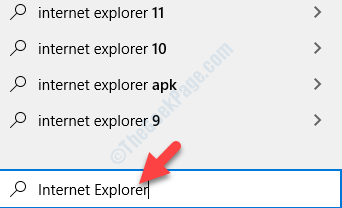
2. darbība: Ar peles kreiso taustiņu noklikšķiniet uz rezultāta, lai atvērtu Internet Explorer pārlūku.
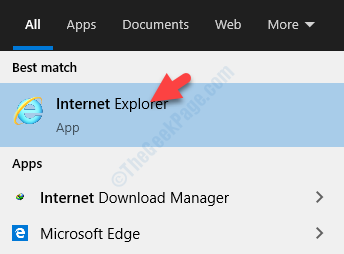
3. solis: Iekš Internet Explorer logu, dodieties uz zobrata ikona (Iestatījumi) augšējā labajā stūrī. Noklikšķiniet uz tā un atlasiet Interneta iespējas no konteksta izvēlnes.
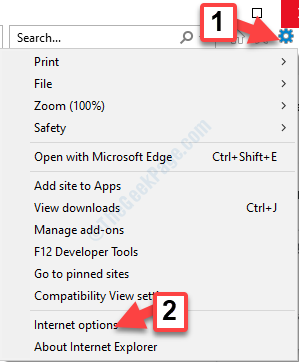
4. solis: Iekš Interneta iespējas
Dialoglodziņā atlasiet Drošība cilni un zem tās Atlasiet zonu, lai skatītu vai mainītu drošības iestatījumus, atlasiet Internets.Tagad dodieties uz leju un noklikšķiniet uz Noklusējuma līmenis. Nospiediet Piesakies un tad labi lai saglabātu izmaiņas un izietu.
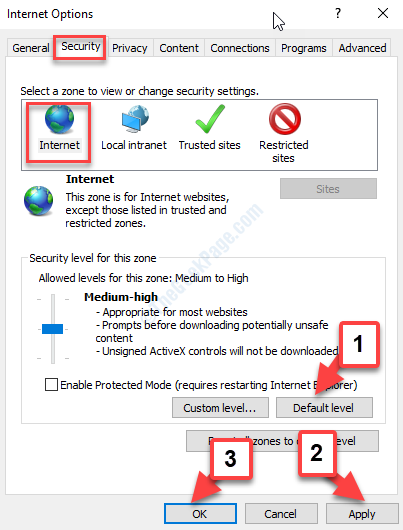
Tas ir viss. Tagad atgriezieties savā pārlūkprogrammā un mēģiniet vēlreiz lejupielādēt failu, un tas jāielādē bez kļūdām.

![Labojums: TLS rokasspiediena kļūda operētājsistēmā Windows 11, 10 [Atrisināts]](/f/6ef22a3f4bf67d2cf3d91b6cecf2fb39.png?width=300&height=460)
